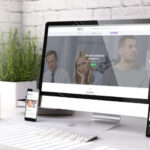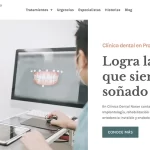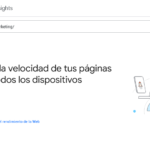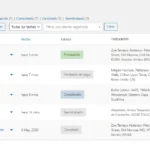Migrar un sitio web de WordPress a un nuevo hosting puede parecer una tarea complicada, pero teniendo claridad de lo que estamos haciendo y siguiendo los pasos correctos, puedes hacerlo de manera sencilla y efectiva.
Ya sea que estés buscando un mejor rendimiento, soporte técnico o simplemente cambiar tu sitio a otro hosting, esta guía te ayudará a trasladar un sitio WordPress sin complicaciones.
Haz una copia de la carpeta raíz de tu sitio actual
Primero, es fundamental hacer una copia de seguridad de tu sitio. Para ello, accede a tu administrador de archivos como CPanel o utiliza FTP para descargar todo el contenido del directorio public_html. Esto incluye todos los archivos de WordPress y la carpeta wp-content, donde se encuentran tus temas, plugins y medios.

Exporta la base de datos de tu actual sitio web
Después, debes exportar la base de datos de tu sitio. Accede a phpMyAdmin en tu hosting actual, selecciona la base de datos de tu sitio y haz clic en «Exportar». Elige el método «Rápido» y el formato «SQL».

Subiendo los archivos al nuevo hosting
Una vez que tengas la carpeta public_html y la base de datos, nos olvidamos del hosting anterior y nos enfocamos en el nuevo hosting.
Sube los archivos al nuevo hosting. Ingresa a Cpanel, accede al Administrador de archivos.

y copia todos los archivos del respaldo public_html a la carpeta raíz del nuevo hosting. (generalmente llamada public_html o www). Con esto estamos copiando todas las carpetas de la instalación de WordPress.

Crea una base de datos en el nuevo hosting
A continuación, crea una nueva base de datos en el hosting. Si estás en Cpanel, accede desde la opción «Manage My Databases»…

Crea la base de datos, utiliza el nombre que quieras, corto sin espacios. El nombre que tu colocas se une con la base prefijada (en el ejemplo smetric3_) La base mas el nombre que tu elijes es el nombre completo que tendrá la base de datos creada.

Es importante asociar esta base de datos a un usuario. En la misma pantalla creamos un usuario con el nombre que quieras y estableciendo una contraseña.

A continuación hay que asociar la nueva BD con el usuario

Asegúrate de otorgar todos los permisos necesarios al usuario para que pueda acceder y modificar la base de datos.

Importa la base de datos
Una vez creada la base de datos, importa la base de datos que exportaste previamente (el archivo .sql). En el nuevo hosting, accede a phpMyAdmin, selecciona la base de datos que creaste y haz clic en «Importar». Selecciona el archivo SQL que exportaste anteriormente y cárgalo.
Actualiza el archivo wp-config.php

Luego, edita el archivo wp-config.php (Que se encuentra en la carpeta public_html) y actualízalo con la nueva información de la base de datos. Reemplaza las siguientes líneas:
define(‘DB_NAME’, ‘nombre_de_la_base_de_datos‘);
define(‘DB_USER’, ‘usuario_de_la_base_de_datos‘);
define(‘DB_PASSWORD’, ‘contraseña_de_la_base_de_datos‘);
Finalmente configura el dominio y revisa
Por supuesto, debes verificar que hayas actualizado los nombres de servidor del nuevo hosting en el dominio para que apunten al nuevo hosting. Después de tener todo chequeado, verifica que todo funcione correctamente.
Ahora ya sabes cómo migrar un sitio web WordPress a otro Hosting
Si todo ha salido bien, podrás acceder al área de administración y todo lo demás con los mismos accesos de usuario que utilizabas en el hosting anterior.